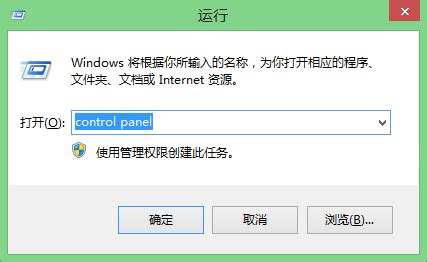
在Windows 8操作系统中,控制面板作为管理电脑各项设置的核心区域,是每个用户都需要频繁访问的重要工具。不论你是想要调整屏幕亮度、修改网络设置,还是安装卸载程序、管理系统用户,控制面板都能为你提供一站式解决方案。然而,对于初次接触Win8的用户来说,找到并打开控制面板似乎并不是一件轻而易举的事情。别担心,今天我们就来揭秘Win8系统下打开控制面板的多种方法,让你轻松搞定系统设置,享受更加便捷高效的电脑使用体验!
提到Windows系统的快捷键,相信不少资深用户都能如数家珍。而在Win8系统中,Win+X组合键无疑是一个被广大用户忽视的宝藏。轻轻按下键盘左下角的Windows键(即带有Windows标志的键)和字母X键,一个简洁实用的菜单就会出现在屏幕左下角。这个菜单不仅包含了设备管理器、任务管理器等常用工具,更将“控制面板”赫然列在其中。只需用鼠标点击“控制面板”选项,就能瞬间打开这个强大的系统设置区域。
二、开始屏幕搜索法:快速定位,一触即达
Win8系统引入了全新的开始屏幕,为用户提供了更加直观、简洁的操作界面。而在这个界面中,搜索功能无疑是一个被赋予了重任的得力助手。想要快速打开控制面板?只需在开始屏幕中轻轻点击搜索框,输入“控制面板”四个汉字(或英文“Control Panel”,如果你更喜欢使用英文界面),系统就会立即为你呈现出相关的搜索结果。此时,只需点击搜索结果中的“控制面板”图标,就能轻松进入设置界面,开始你的个性化调整之旅。
对于习惯于在桌面上进行操作的用户来说,右键菜单无疑是一个熟悉而亲切的存在。在Win8系统中,桌面右键菜单同样被赋予了更多的功能。当你将鼠标指针移动到桌面空白处并右键点击时,一个包含多个选项的菜单就会出现在你眼前。在这个菜单中,“个性化”和“屏幕分辨率”等选项或许已经引起了你的注意,但你是否注意到那个隐藏在“所有应用”选项后的“控制面板”呢?点击“所有应用”,然后在打开的菜单中找到并点击“控制面板”,你就能在桌面上直接打开这个系统设置区域了。
Win8系统的Metro界面以其独特的视觉效果和便捷的操作方式赢得了不少用户的喜爱。在这个界面中,每个应用都以磁贴的形式呈现给用户,方便用户快速找到并打开所需的应用。而你知道吗?你也可以将“控制面板”添加到Metro界面的磁贴中,从而打造个性化的控制面板入口。具体操作方法很简单:只需在开始屏幕中搜索“控制面板”,然后右键点击搜索结果中的“控制面板”图标,选择“固定到开始屏幕”即可。这样,每当你想要打开控制面板时,只需点击Metro界面中的“控制面板”磁贴,就能迅速进入设置界面了。
对于熟悉Windows系统的用户来说,运行窗口无疑是一个高效快捷的操作工具。在Win8系统中,你也可以通过运行窗口来打开控制面板。只需按下键盘上的Win+R组合键,一个名为“运行”的小窗口就会出现在屏幕左下角。在这个窗口中,输入“control”命令(或“Control Panel”命令的简写形式,如“cpl”等),然后点击“确定”按钮,系统就会立即为你打开控制面板了。这种方法不仅适用于Win8系统,也适用于其他版本的Windows系统,是高手们常用的快捷之选。
如果你对Windows系统的命令行工具情有独钟,那么你也可以通过命令行来打开控制面板。在Win8系统中,你可以使用“cmd”命令来打开命令提示符窗口。然后在这个窗口中输入“control”命令(或该命令的简写形式),并按下回车键。这样,系统就会在命令行窗口中直接打开控制面板了。虽然这种方法对于普通用户来说可能有些复杂,但它却为深入探索Windows系统提供了更多的可能性。
除了以上几种方法外,你还可以借助第三方软件来辅助打开控制面板。在Win8系统的应用商店或软件下载网站上,你可以找到许多实用的第三方工具。这些工具不仅提供了便捷的控制面板打开方式,还为用户提供了更多的系统优化和管理功能。当然,在选择第三方软件时,请务必注意软件的安全性和稳定性,以免给系统带来不必要的麻烦。
掌握了以上几种方法后,相信你已经能够轻松地在Win8系统中打开控制面板了。无论是在调整系统设置、优化系统性能还是在解决系统问题时,控制面板都能为你提供强大的支持。而通过这些多样化的打开方式,你也能够更加便捷高效地管理你的电脑系统。所以,不妨现在就试试这些方法吧!让你的Win8系统在你的掌控下焕发出更加迷人的光彩!
142.21M懂少软件库
41.37Mgmail手机版
42.30Mkazumi动漫正版
6.10M疯狂美食做饭游戏
34.63M传说TV安卓版
31.04Mgoda漫画官方版
102.02M挖耳朵清洁模拟
227.25Mallo维语聊天交友
86.99M放置与召唤无限代金券版
23.32M幻影wifi9.0免费版
本站所有软件来自互联网,版权归原著所有。如有侵权,敬请来信告知 ,我们将及时删除。 琼ICP备2023003481号-5